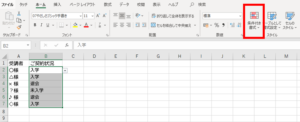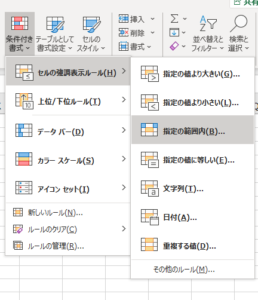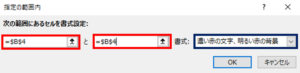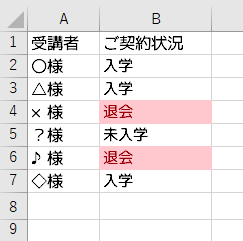今回も前回に引き続き、Excelでプルダウンリスト(正式名称:ドロップダウンリスト)を作成する応用編をご紹介します。
3:プルダウンリストをより活用するための応用編
特定の項目のフォントを変更したりセルに色をつけたりすることで、データを把握しやすくなります。
まず、プルダウンリストを設定したセル全体を選択状態にします。
Excel画面上部のメニューから「ホーム」タブを選択し、「スタイル」グループの中の「条件付き書式」をクリックします。
プルダウンでメニューが表示されますので、この中から「セルの強調表示ルール」をクリック。そのままメニューが表示されますので「指定範囲内」を選択してください。
「指定の範囲内」というボックスが表示されます。上部赤枠部分に書式を設定したいセルをクリック。青枠部分は任意でお好きな書式を設定します。今回は既存で設定されている書式を設定しました。(ユーザー設定の書式をクリックすると、「セルの書式設定」ダイアログボックスが表示され、表示形式、フォント、罫線、塗りつぶしが自由に設定できます。)
書式設定が終わりましたら、「OK」をクリックで設定完了です。
設定後にプルダウンリストを確認すると、指定したキーワードのセルのみ着色されていることはわかります。
このように色分けすることで、データをひと目で把握しやすくなります。